CorelDRAW Graphics Suite felülvizsgálata: Még mindig megéri 2022-ben?

CorelDRAW Graphics Suite
Összegzés
CorelDRAW Graphics Suite egy kiváló vektorszerkesztő, illusztrációs és oldalelrendezési alkalmazás, amely minden olyan funkciót biztosít, amelyre egy professzionális grafikusnak vagy tördelőművésznek szüksége lehet. A digitális művészek imádni fogják a LiveSketch funkciót és a kiváló toll/érintőképernyő támogatást. A beépített bevezetőknek és hasznos tippeknek köszönhetően az új felhasználók számára is tökéletesen elérhető, akik még soha nem kísérleteztek vektoros szerkesztéssel. Évek óta dolgozom az Adobe Illustratorral, de ezzel a legújabb kiadással komolyan fontolgatom, hogy CorelDRAW-ra váltok bármilyen vektoros munkám során.
Amit szeretek: Kiváló vektoros rajzeszközök. LiveSketch automatikus vektoros vázlatkészítés. Teljes felhasználói felület testreszabási lehetőségek. 2 az 1-ben táblagép optimalizálás. Kiváló beépített oktatóanyagok.
Ami nem tetszik: A tipográfiai eszközöket javítani lehetne. Páratlan alapértelmezett billentyűparancsok. A „mikro” tranzakcióbővítmények drágák.
Mi az a CorelDRAW Graphics Suite?
Ez egy programcsomag a kanadai Corel szoftverfejlesztő cégtől. A csomag tartalmazza a CorelDRAW-ot és a Corel PHOTO-PAINT-t, valamint számos más kisebb programot, beleértve a betűkészlet-kezelőt, a képernyőrögzítő eszközt és a kód nélküli webhelyfejlesztőt. A CorelDraw Graphics Suite 2021 a legújabb elérhető verzió.
A CorelDRAW ingyenes?
Nem, a CorelDRAW nem ingyenes szoftver, bár korlátlan 15 napos ingyenes próba elérhető a teljes CorelDRAW Graphics Suite számára.
A Corel megköveteli az új felhasználóktól, hogy regisztráljanak fiókot náluk, de a folyamat gyors és egyszerű. Nem kaptam tőlük kéretlen levelet a fiókom létrehozásának eredményeként, de ellenőriznem kellett az e-mailemet, hogy „termékem minden előnyét kihasználhassam”, bár nem említette, hogy ezek mik lehetnek.
Nagyra értékelem, hogy a Corel nem kényszerít arra, hogy kilépjek az adatgyűjtési rendszerükből, mivel ez a lehetőség alapértelmezés szerint nincs bejelölve. Ez egy apró pont, de szép.
Mennyibe kerül a CorelDRAW?
A próbaidőszak lejárta után a CorelDRAW egyszeri vásárlásként örökös licencre, vagy havi előfizetéses modellként is elérhető. A teljes CorelDRAW Graphics Suite csomag örökös licencének megvásárlásának költsége 464 USD, vagy évi 229 USD-ért is előfizethet.
A CorelDRAW kompatibilis a Mac rendszerrel?
Igen, ez az. A CorelDRAW hosszú ideig csak Windowsra volt elérhető, és korábban elsősorban Windows platformra adott ki programokat, de a Graphics Suite már elérhető macOS-re.
Tartalomjegyzék
Miért bízz bennem ebben a CorelDRAW áttekintésben
Szia, a nevem Thomas Boldt, és több mint egy évtizede dolgozom a grafika területén. Tervezői diplomát szereztem a York Egyetem/Sheridan Főiskola közös tervezési programjában, bár jóval a diploma megszerzése előtt kezdtem el a design világában dolgozni.
Ez a karrier a grafikus és képszerkesztő programok széles skálájával szerzett tapasztalatot, a kis nyílt forráskódú szoftverekkel kapcsolatos erőfeszítésektől az ipari szabványos szoftvercsomagokig, valamint némi képzést a felhasználói felület tervezésében. Mindez a számítógépek és a technológia iránti szeretetemmel párosul, így egyedülálló perspektívát ad a szoftverekről, és azért vagyok itt, hogy megosszam veletek.
Felelősség kizárása: A Corel nem biztosított nekem ellenszolgáltatást vagy ellenszolgáltatást ennek az ismertetőnek a megírásáért, és nem kaptam szerkesztői hozzájárulást vagy felülvizsgálatot a végső tartalomhoz.
A CorelDRAW Graphics Suite részletes áttekintése
Megjegyzés: A CorelDRAW számos funkciót egyesít egyetlen programban, így nincs időnk vagy helyünk, hogy mindent megvizsgáljunk, amit ebben az áttekintésben megtehet. Ehelyett összpontosítunk a felhasználói felületre és arra, hogy mennyire hatékony az elsődleges feladatoknál, amelyekre tervezték, valamint megvizsgálunk néhány legvonzóbb funkciót. Az alábbi képernyőképek egy korábbi verzióból készültek, míg a legújabb verzió a CorelDRAW 2021.
felhasználói felület
A CorelDRAW felhasználói felület a grafikus szerkesztő programok meglehetősen szabványos mintáját követi: egy fő munkaablak, amelyet balról és felülről eszközök vesznek körül, a testreszabási és beállítási lehetőségek pedig jobb oldalon jelennek meg a „docker” panel néven ismert testreszabható területen.

A Corel számos egyéni interfész-elrendezést, úgynevezett munkaterületet tartalmazott. Az egyik az új felhasználókat célozza meg, akik egyszerűsített felületre vágynak, de léteznek egyedi munkaterületek illusztrációs feladatokhoz, oldalelrendezési feladatokhoz és érintésalapú hardverekhez, valamint az egyszerűsített „Lite” munkaterület az új felhasználók számára, akik nem akarnak hogy azonnal elárasztják a vonások.

Érdekes módon a Corel aktívan igyekszik megkönnyíteni az Adobe Illustratorról áttérő felhasználók átállását azáltal, hogy olyan egyéni munkaterületet kínál, amely kifejezetten az Illustrator elrendezést imitálja – bár már az alapértelmezett is meglehetősen hasonló. Ha szeretnéd még hasonlóbbá tenni, a program háttérszínét az Adobe által mostanában használt nyugtató sötétszürke színhez igazíthatod.
A felhasználói felület egyes szempontjainak, például a színválasztónak és a jobb oldali dokkolópanel tartalmának elrendezése is testreszabható, de az eszköztárak mindaddig rögzítettek, amíg a testreszabási lehetőségekbe nem lép a zárolás feloldásához. Nem vagyok benne biztos, hogy értem ennek az extra lépésnek az okát, mivel elég egyszerű lenne, ha mindegyiket nyitva hagyná.
Miután lemerült a testreszabási nyúl lyukában, kiderül, hogy a felület szinte minden aspektusát testreszabhatja, a színektől a különböző UI-elemek léptékéig. Még azt is személyre szabhatja, hogy az útvonalak, fogantyúk és csomópontok vektor alakzatokhoz legyenek rajzolva, így biztosítva, hogy az interfész pontosan úgy működjön, ahogyan szeretné.
Összességében a felület meglehetősen hatékony a CorelDRAW összes elsődleges feladatához, és a testreszabási lehetőségek kiválóak. Van azonban egy furcsa dolog, ami zavart: a gyakori eszközök billentyűparancsai a QWERTY billentyűk és a funkcióbillentyűk (F1, F2 stb.) furcsa keveréke, ami lassabb eszközváltást tesz lehetővé, mint a normál.
A legtöbb ember meglehetősen kényelmesen gépel a billentyűzeten, de a funkcióbillentyűket olyan ritkán használják más programokban, hogy még az én billentyűzetbarát ujjaim sem túl pontosak, ha nézés nélkül nyúlok utánuk. Ezeket mind át lehet képezni, de úgy tűnik, hogy némi plusz gondolat járhat az alapértelmezett beállításokkal – beleértve egy alapértelmezett parancsikon hozzáadását az alapvető Kiválasztás eszközhöz, amelyet rendszeresen használnak az objektumok kiválasztására és mozgatására a vásznon.
vektoros rajz és tervezés
A CorelDRAW vektorrajzoló eszközei nagyon jól megtervezettek, függetlenül attól, hogy milyen billentyűparancsokat használ a hozzáférésükhöz. Számtalan különböző módon hozhat létre vektoros útvonalakat, és a kezelésükhöz és beállításukhoz rendelkezésre álló eszközök könnyen a legjobbak közé tartoznak, amelyekkel dolgoztam, de a legérdekesebb a LiveSketch.
A LiveSketch egy lenyűgöző, új rajzeszköz, amely kiemelkedő szerepet játszik a CorelDRAW jelenlegi verziójában. Úgy tervezték, hogy a programon belül rajzolt vázlatokat gyorsan, valós időben vektorokká alakítsa, „A mesterséges intelligencia és a gépi tanulás legújabb fejlesztései alapján”. A Corel kissé homályos azzal kapcsolatban, hogy pontosan hogyan alkalmazzák ezeket a nagyszerű hívószavakat az eszköz használatában az egyes számítógépeinken, de tagadhatatlan, hogy ez egy érdekes eszköz.
Az egyéni vázlatvonásait a rendszer kisimítja, és vektorpályává átlagolja, de ezután visszaléphet, és átrajzolhatja ugyanazt a vonalat, hogy módosítsa a vonal apró aspektusait, ha az nem teljesen egyezik az elvárásaival. A Corel közzétett egy gyors videót, amely sokkal jobban bemutatja az eszköz működését, mint bármely képernyőkép, ezért nézze meg itt!
A LiveSketch valójában arra inspirált, hogy végre beállítsam a rajztáblámat az új számítógépemen, bár ez csak arra emlékeztetett, hogy nem vagyok valami szabadkézi művész. Talán még néhány óra az eszközzel való játék megváltoztathatja a véleményemet a digitális illusztrációkkal kapcsolatban!
Azok számára, akik rendszeresen terveznek szöveggel a CorelDRAW-ban, örömmel látják, hogy a programon belül közvetlen integráció van a WhatTheFont webszolgáltatással. Ha volt már olyan ügyfele, akinek szüksége van logójának vektoros verziójára, de csak JPG-képei vannak róla, akkor már tudja, milyen hasznos lehet ez a szolgáltatás a betűtípus azonosítására. A beépített képernyőrögzítési és -feltöltési folyamat hihetetlenül felgyorsítja a megfelelő betűtípus megtalálását!
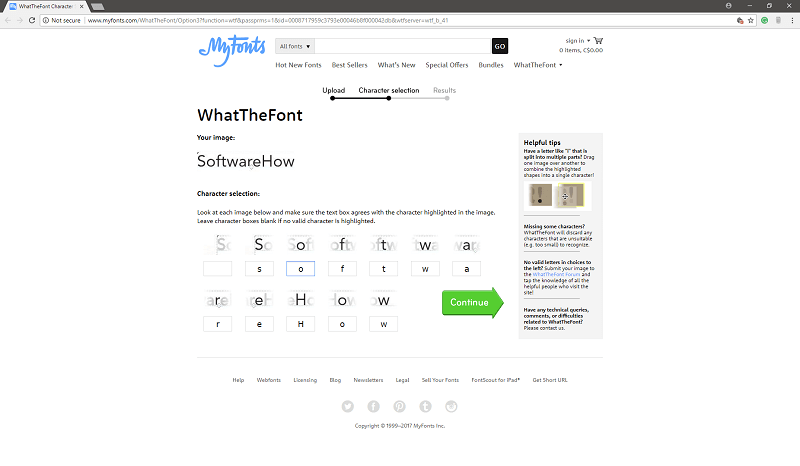
Gyors megjegyzés a táblagép módról
A CorelDRAW speciális munkaterülettel rendelkezik, amelyet kifejezetten az érintőképernyős táblagépekhez terveztek, ami nagyon vonzó beállítás lenne az új LiveSketch eszközzel való munkavégzéshez. Sajnos csak Android táblagépem van, és nincs érintőképernyős monitorom a számítógépemhez, így nem tudtam tesztelni ezt a funkciót. Ha hihetetlen digitális vázlatkészítést szeretne beépíteni rajzi és illusztrációs munkafolyamatába, ezt a lehetőséget mindenképpen érdemes megvizsgálni.

Page Layout
A vektoros rajzoló programok általában kiváló oldalelrendezési programok is, és ez alól a CorelDRAW sem kivétel. Mivel az objektumok gyors és precíz elhelyezésére készültek egy illusztráción belül, tökéletesek a nyomtatási munkákhoz szükséges különféle elemek elrendezésére is – de általában csak egyetlen oldalelrendezésben. A CorelDRAW továbbfejlesztette ezt a koncepciót azáltal, hogy speciális opciókat épít be a többoldalas dokumentumokhoz, amint azt az „Oldalelrendezés” munkaterületre váltva láthatja.
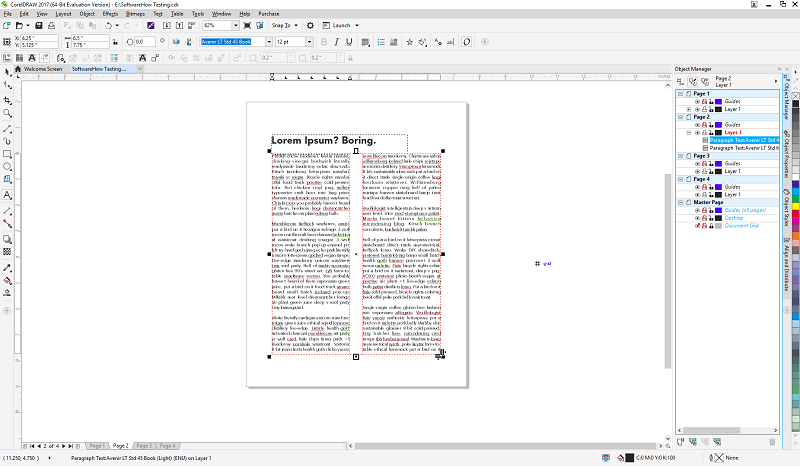
Összességében az oldalelrendezési eszközök meglehetősen jók, és szinte mindent lefednek, amire egy vagy több oldalas dokumentum létrehozásához szüksége lehet. Jó lenne egyszerre látni az összes oldalt, de a CorelDRAW arra kényszeríti, hogy váltson az oldalak között az Oldalelrendezés munkaterület alján található fülek használatával. Az objektumkezelőben felsorolt oldalak navigációként való használata szintén jó kiegészítés lenne, de ez inkább a sebességgel, mint a képességekkel kapcsolatos.
Az egyetlen dolog, ami kissé furcsa, az a tipográfia kezelésének módja, mivel az olyan elemeket, mint a sortávolság és a követés, százalékos értékekkel állítják be szabványosabb mérések helyett. A tipográfia a tervezés olyan területe, amelyet sokan nem priorizálnak, de ez az egyike azoknak a dolgoknak, amelyek megőrjítenek, ha ráébrednek az árnyalatokra. Van róla egy nagyszerű webképregény, de minden viccet félretéve jó lenne következetesnek és egyértelműnek lenni a munkaegységek tekintetében egy oldalelrendezési alkalmazásban.
Bővítmények és egyéb alkalmazáson belüli vásárlások
Elég ritkán látni egy nagy, drága szerkesztő alkalmazást, amely közvetlenül a programon belül ad el bővítményeket. Nem ismeretlen – a beépülő modulok funkcionalitásbővítésének koncepciója sok éves múltra tekint vissza, de általában teljesen új funkcionalitást biztosítanak ahelyett, hogy olyan funkciókat engedélyeznének, amelyeknek alapértelmezés szerint szerepelniük kellene a programban.
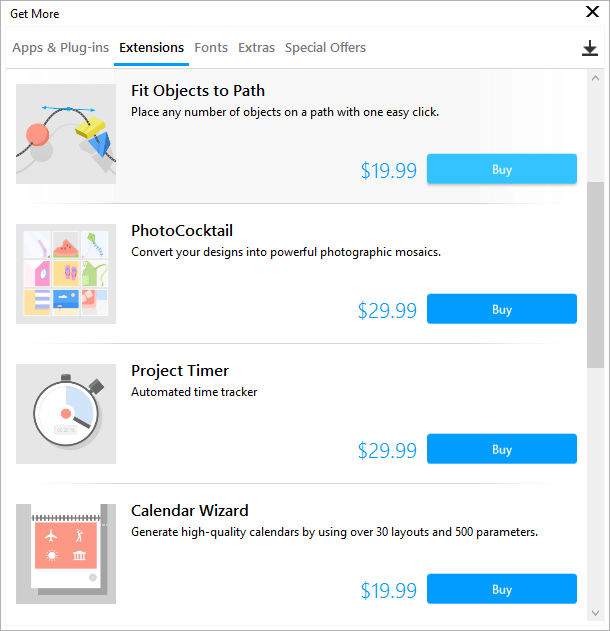
Értem, hogy a Corel miért kérhet többet egy naptárkészítő vagy egy projektidőzítő hozzáadásaért, mivel ez egy meglehetősen specifikus követelmény, amelyre sok felhasználónak nem lenne szüksége, és nem olyasmi, amit egy tipikus szerkesztőprogramban elvárhatna (bár én fogalmam sincs, ki fizetne érte 30 dollárt). Más esetekben azonban, mint például az „Objektumok illesztése az útvonalra” opció vagy az „Összes konvertálása görbékké” bővítmény, egyenként 20 USD-ért, ez inkább pénzrablásnak tűnik.

Okok az értékeléseim mögött
Hatékonyság: 5/5
A CorelDRAW rendkívül képes az általa elvégzett összes feladatra, akár új illusztrációt készít, akár új könyvet tervez. A vektorrajzoló eszközök az általam valaha használt legjobbak közé tartoznak, a LiveSketch eszköz pedig nagyon érdekes képességekkel rendelkezik az érintésalapú hardverekhez. A tipográfiai eszközöket lehetne javítani, de ez nem elég probléma ahhoz, hogy akár félpontos csökkentést is indokoljon ebben az egyébként kiváló programban.
Ár: 4 / 5
A szoftver öröklicenc verziója meglehetősen drága, 464 dollár, de az előfizetéses modell sokkal megfizethetőbb, évi 229 dollár. A Corel aktívan fejleszti a programot rendszeres új kiadásokkal, így hacsak nem vagy tökéletesen elégedett ennek a verziónak a funkcióival, érdemesebb előfizetést vásárolni a naprakészen tartás érdekében, nem pedig az örökös licencet, majd a verzió drága frissítéseit. Összességében a CorelDRAW Graphics Suite kiváló ár-érték arányt biztosít a költségéhez képest.
Könnyű használat: 4.5/5
Sokkal jobban ismerem az Adobe Illustratorral való munkát, de a kiváló bevezető oktatóanyagoknak és a Tippek dokkolópanelnek köszönhetően nagyon gyorsan fel tudtam lépni. A program meglehetősen könnyen használható mindenki számára, aki már dolgozott vele vektoros grafika korábban is, de még az új felhasználók is gyorsan és egyszerűen elsajátíthatják az alapokat a súgó információk és a „Lite” munkaterület segítségével. A többi előre beállított munkaterület is meglehetősen egyszerűvé teszi a váltást a CorelDRAW által kezelt feladatok között, vagy teljesen testreszabhatja az elrendezést, hogy megfeleljen az Ön igényeinek.
Támogatás: 4/5
A Corel kiváló támogatást nyújt termékei számára a programon belüli informatív súgója, valamint egy alapos online útmutató és hibaelhárítási segítség révén. Sajnos a Lynda.com néhány elavult oktatóanyagától eltekintve nem sok más segítség áll rendelkezésre. Még az Amazonnak is csak 4 könyve van a témában, és az egyetlen angol könyv egy korábbi verzióhoz tartozik.
CorelDRAW alternatívák
Adobe Illustrator (Windows/Mac)
Illusztrátor talán a legrégebbi vektoros rajzoló program, amely ma is elérhető, mivel először 1987-ben adták ki. Kiváló rajz- és elrendezési eszközkészlettel is rendelkezik, és a tipográfia vezérlése egy kicsit pontosabb, mint ami a CorelDRAW-ban elérhető (ez is nem próbál külön díjat felszámítani olyan egyszerű dolgokért, mint például az „Objects to Path” funkció). A szabadkézi vázlat- és rajzeszközök tekintetében azonban kissé lemarad, ezért érdemes máshol keresni, ha ez a cél. Elérhető az Adobe havi Creative Cloud-előfizetésének részeként 19.99 USD-ért, vagy a teljes Adobe Creative Cloud programcsomag részeként, havi 49.99 USD-ért. Olvassa el a mi Illustrator áttekintése itt.
Serif Affinity Designer (Windows/Mac)
A Serif felrázta a digitális művészetek világát kiváló programjaival, amelyek közvetlenül felveszik a versenyt az Adobe és a Corel kínálatával. Affinity tervező Ez volt az első erőfeszítés ezen a területen, és ez nagyszerű egyensúlyt jelent az erő és a megfizethetőség között, mindössze 49.99 dollárért egy örökös licencért. Nem kínál ugyanolyan típusú szabadkézi rajzolási lehetőségeket, mint a CorelDRAW, de még mindig kiváló lehetőség mindenféle vektoros munkához.
Inkscape (Windows/Mac/Linux)
Ha olcsóbb vektorszerkesztő programot keres, mint bármelyik másik, ne keressen tovább. Inkscape nyílt forráskódú és teljesen ingyenes, bár több mint egy évtizede fejlesztés alatt áll, és most érte el az 1.2-es verziót. Nehéz azonban vitatkozni az árral, és ez az egyik egyetlen lehetőség, amely a Linux-felhasználók számára elérhető virtuális gép nélkül.
Végső ítéletet
A CorelDRAW 1992 óta létezik különféle formátumokban, és ez a legújabb verzió kiváló eszközöket kínál szinte minden vektoros rajzoláshoz, vázlatkészítéshez vagy oldalelrendezési feladathoz. Az új LiveSketch funkció egy lenyűgöző új eszköz, amely valósággá teszi a vektor alapú vázlatkészítést, ami elegendő ahhoz, hogy minden digitális előadót vagy táblagépet használóját kipróbálja. Az oldalelrendezési eszközök is megfelelőek, bár kissé mellékesnek tűnnek ahhoz képest, hogy mennyire fejlettek a vektoros rajzeszközök.
A professzionális illusztrátoroktól az amatőr művészekig mindenki megtalálhatja, amire szüksége van a CorelDRAW-ban, a kiváló beépített oktatóanyagok pedig megkönnyítik a program elsajátítását. Akár egy másik vektoros rajzolóprogramról vált át, akár először kezdi el használni azt, a számos testreszabható munkaterület egyike illeszkedik az Önnek megfelelő stílushoz.
Tehát hasznosnak találja ezt a CorelDRAW áttekintést? Ossza meg gondolatait erről a szoftverről alább.
Legfrissebb cikkek